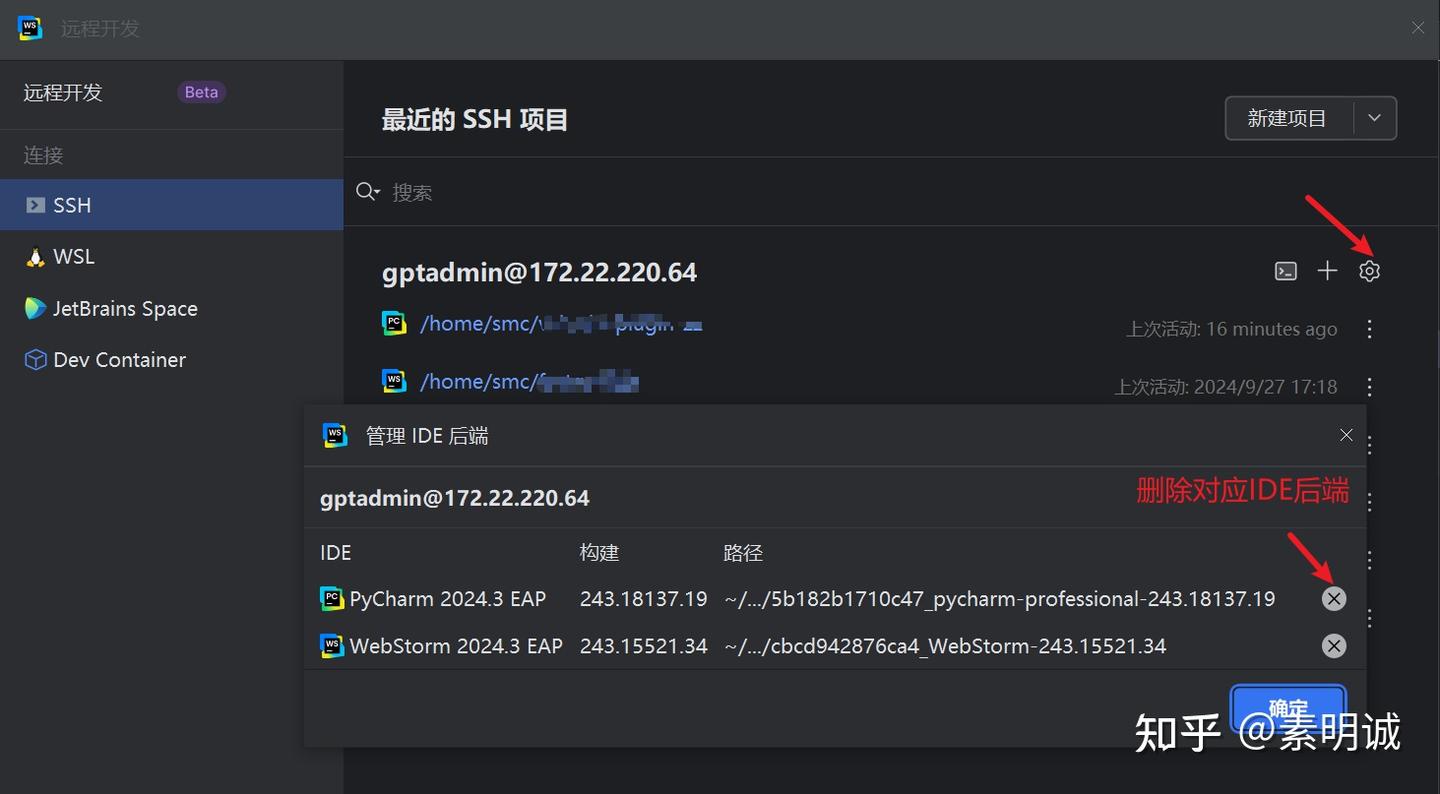配置 Bash 提示符(PS1)
编辑你的 .bashrc 文件来自定义命令行提示符,添加颜色和信息使其更有用
在 Bash 中,PS1 是环境变量之一,用来定义主命令提示符,即你在命令行界面看到的每条命令前的文本。PS1 可以定制化显示用户的名字、当前工作目录、主机名等信息,还可以添加颜色,使得命令行界面更加直观和易用。
PS1 变量的组成
PS1 的设置可以包括纯文本和一些特殊的转义字符,这些转义字符用于插入动态信息,如下所示:
\u:显示当前用户的用户名。\h:显示机器的主机名,但不包括域名。\w:显示当前工作目录的完整路径。\W:只显示当前工作目录的基础名称。\d:显示日期。\t:显示当前时间(24 小时格式)。\n:新行。\e:转义字符(用于添加颜色或其他控制代码)。
颜色代码
在 PS1 中添加颜色,通常使用 ANSI 转义序列来定义。
\[\033[01;32m\]:绿色\[\033[01;34m\]:蓝色\[\033[00m\]:重置颜色(结束颜色代码)
安装和配置 bash-completion
安装 bash-completion 增强命令补全
sudo apt-get install bash-completion
确保 .bashrc 或 .bash_profile 包含以下行以启用它
if [ -f /etc/bash_completion ] && ! shopt -oq posix; then
. /etc/bash_completion
fi
别名和函数
在 .bashrc 中定义常用命令的别名和函数,这些简短的别名可以提高日常工作的效率。
alias ll='ls -lah'
alias gs='git status'
alias df='df -h'
安装 Bash 框架
安装像 Bash-it 或 Oh My Bash 这样的框架,通常你只需要选择并安装其中一个。这是因为这两个框架的功能相似。
https://github.com/Bash-it/bash-it
git clone --depth=1 https://github.com/Bash-it/bash-it.git ~/.bash_it
~/.bash_it/install.sh
https://github.com/ohmybash/oh-my-bash 推荐
注意, Oh My Bash 所要求的最低版本(Bash 3.2)
bash -c "$(curl -fsSL https://raw.githubusercontent.com/ohmybash/oh-my-bash/master/tools/install.sh)"
这些框架提供了丰富的主题、插件和工具,让你的 Bash 更加强大和易用。
查看支持主题
找到你喜欢主题后,修改~/.bashrc,找到OSH_THEME="agnoster"我设置主题为agnoster。
命令历史配置
配置 Bash 历史记录,增加存储的命令数量并忽略重复项,忽略重复项这个一定要配置,总有ll狂魔。
echo 'HISTSIZE=5000' >> ~/.bashrc
echo 'HISTFILESIZE=10000' >> ~/.bashrc
echo 'HISTCONTROL=ignoreboth:erasedups' >> ~/.bashrc
安全性增强
对敏感操作进行别名设置以增加安全性警告
重新加载配置
保存所有更改后,运行以下命令来重新加载 .bashrc 配置
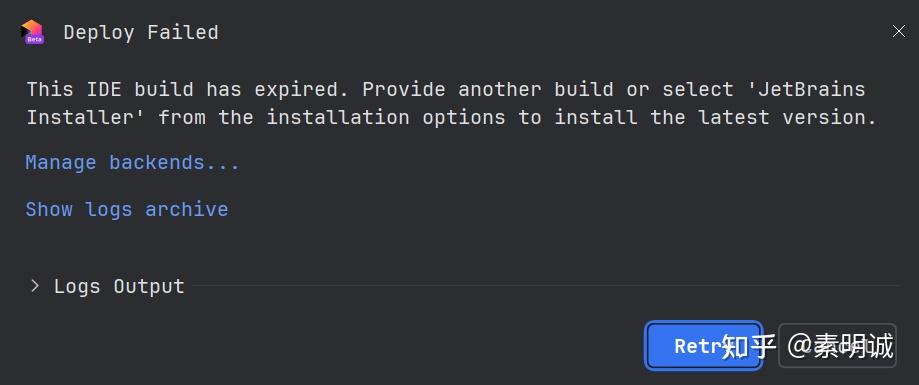 ## 解决步骤
## 解决步骤